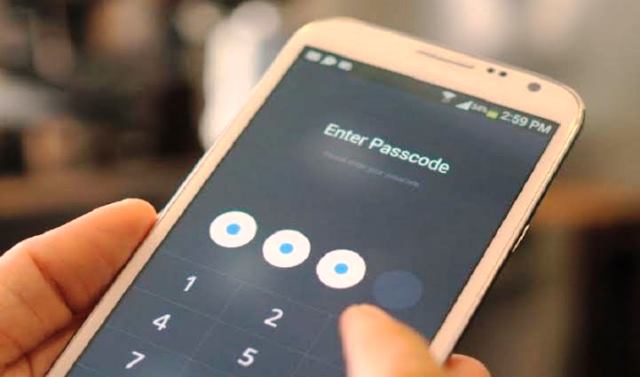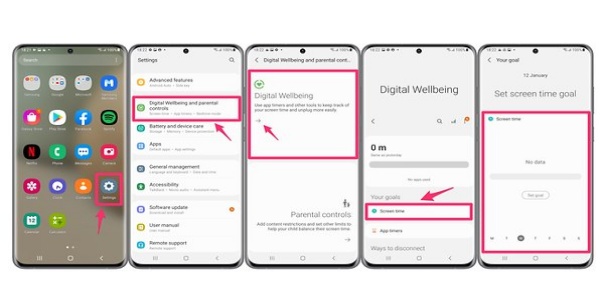Cara Screenshot Samsung A12, Berikut Panduannya
PindahLubang.com – Apabila kamu sedang mencari cara screenshot Samsung A12 dengan benar, maka bisa menemukan jawabannya melalui artikel ini. Samsung merupakan salah satu brand smartphone terkemuka asal Korea Selatan dengan jumlah pengguna terbanyak di Indonesia.
Samsung tidak pernah berhenti menghadirkan beberapa seri dan tipe ponsel pintar berkualitas dengan harga bersaing. Selain itu, spesifikasinya mumpuni dan menunjang seluruh aktivitas kamu, baik indoor maupun outdoor secara canggih dan modern.
HP Samsung A12 juga mempunyai berbagai macam fitur canggih dan keren supaya kamu bisa melakukan aktivitas apa saja dengan lancar. Screenshot menjadi salah satu rutinitas yang tidak pernah dilewatkan semua orang, apalagi kalau menemukan informasi penting di internet.
Sayangnya, banyak orang belum tahu cara screenshot Samsung A12 dengan benar dan mudah. Kondisi tersebut sebenarnya cepat sehingga kamu dapat menyimpan tangkapan layar otomatis saat update di media sosial setiap hari.
Daftar Isi
Spesifikasi Samsung A12
Samsung A12 menjadi salah satu smartphone dengan spesifikasi cukup lengkap dan menarik untuk dibahas, lho. Ponsel ini punya kapasitas baterai, memori sampai chipset bagus agar kamu dapat melakukan aktivitas apa saja dengan smartphone ini setiap hari. Penasaran? Simak informasi lengkapnya melalui tabel di bawah ini:
| Spesifikasi | Keterangan |
| Body | Dimensi 164,0 x 75,8 x 8,9 mm |
| 205 gram | |
| Layar | LCD IPS |
| 6,5 inci HD+ | |
| 720 x 1600 (HD+) | |
| Chipset & OS | Android 10,0, One UI Core 2.5 |
| Exynos 850 | |
| Kamera Utama | Quad Camera 48 MP (F2.0) + 5 MP (F2.2) + 2 MP (F2.4) + 2 MP (F2.4) |
| Resolusi Video 1080p @ 30fps | |
| Memori | 4 GB RAM + 128 GB ROM |
| 5 GB RAM + 128 GB ROM | |
| MicroSD hingga 1 TB | |
| Baterai | 5.000 mAh |
| Fast Charging 15 W | |
| Fitur | Side Fingerprint |
| Dual SIM | |
| USB Type-C | |
| Audio Jack 3,5 mm | |
| Harga (Saat Rilis) | Rp.2.299.000 (4/128 GB) |
| Rp.2.499.000 (6/128 GB) |
Apabila memperhatikan rincian tabel di atas, Samsung A12 mempunyai harga dan spesifikasi sepadan dan cukup bersaing, lho. Kendati demikian, harga pasarannya sekarang suatu waktu bisa berubah tanpa pemberitahuan sesuai dengan kebijakan dan lokasi masing-masing.
Kelebihan Samsung A12
Samsung A12 mempunyai beberapa kelebihan yang menonjol dibandingkan smartphone serupa di kelasnya, lho. Bagi kamu yang sedang mencari tahu keutamaan ponsel pintar ini, maka bisa mengetahui jawabannya di bawah ini:
- Baterai Tahan Lama
Samsung A12 mempunyai baterai sebesar 5,000 mAh dan bertahan lama untuk menonton video YouTube, game online atau sekadar chat. Selain itu, pemakaiannya juga bisa berlangsung sampai 109 jam untuk memutar audio dan tak khawatir saat perjalanan jauh.
- Side-Mounted Fingerprint
HP ini punya tampilan cukup memukau, yakni pola garis-garis yang nyaman digenggam dan tidak meninggalkan bekas sidik jari. Kamu bisa membuka smartphone ini dengan dukungan fitur side-mounted fingerprint yang mana pemindai sidik jari hanya dilakukan dari samping.
- Memori Besar
Poin ini merupakan keutamaan menonjol dari Samsung A12. Pasalnya, budget sebesar Rp.2,5 juta membuat setiap penggunanya bisa membawa pulang ponsel pintar dengan kapasitas memori jumbo, yakni 4/128 GB dan 6/128 GB dengan dukungan microSD sampai 1 TB. Menarik, bukan?.
- Tekstur Body yang Unik
Samsung A12 menjadi salah satu tipe smartphone yang terbilang unik. HP ini punya tekstur body belakang yang keren dan unik. Bagaimana tidak, kamu enggan meninggalkan bekas sidik jari saat memainkannya seharian, lho. Kamu juga bisa menikmati sensasi ponsel premium meski harganya di bawah Rp.3 juta.
- Quad Camera 48 MP yang Keren
Tak bisa dimungkiri sebagian besar smartphone berkisar Rp.2 juta cenderung dibekali kualitas kamera biasa. Namun, Samsung A12 justru mendobrak stigma tersebut. Ponsel ini didukung Quad Camera yang berkualitas, yakni 48 MP dan tersusun pada modul persegi di samping kiri atas, sedangkan kualitas gambar dan video yang dihasilkan cukup keren.
Kelemahan Samsung A12
Siapa sangka bahwa Samsung A12 juga punya kelemahan-kelemahan yang perlu kamu tahu. HP ini menyimpan hal-hal minus yang tidak bisa diabaikan setiap penggunanya, lho. Penasaran? Simak informasi lengkapnya sebagai berikut:
- Performa Chipset Kurang Maksimal
Jika kamu ingin bermain game online dengan lancar pada smartphone ini, kamu mungkin akan sedikit kecewa. Sebab, performanya kurang maksimal dibandingkan smartphone lain. HP ini dibekali Helio P35 yang sama dengan Snapdragon 600 dan bisa dibilang kurang efektif untuk main game online pada era modern saat ini.
- Resolusi Layar Masih HD Plus
Smartphone layar lebar sudah menjadi sesuatu yang lazim saat ini. Kini, sebagian besar merk gadget telah menyuguhkan ukuran layar lebih dari 6,5 inci. Di samping itu, banyak ponsel pintar sudah mengusung konsep Full HD+, sedangkan Samsung A12 justru masih HD Plus saja.
- Tidak Ada Mode Malam
Samsung A12 menjadi smartphone yang dibekali kamera berkualitas cukup tinggi. Sayangnya, ponsel pintar ini belum menghadirkan mode malam dan hasil foto yang dihasilkan kurang memuaskan saat malam hari. Jangan heran kualitasnya sedikit lebih rendah daripada merk smartphone yang menyediakan mode malam.
- Pengisian Baterai Cepat 15 W
Samsung A12 sudah didukung fitur fast charging 15 W. Tak bisa dimungkiri kekuatan tersebut justru belum mampu memberikan hasil maksimal untuk menambah daya ponselnya, lho. Jika kamu ingin mengisi ulang baterai dari 0 ke 100, maka bisa menunggu sampai 3 jam dengan hasil sempurna.
- Tidak Ada Versi NFC di Indonesia
Indonesia menjadi salah satu negara yang menerima penyaluran distribusi Samsung A12. Tapi, siapa sangka bahwa smartphone tersebut justru belum didukung layanan NFC. Hal ini dikarenakan sebagian besar Samsung A12 versi NFC hanya tersedia di negara-negara distributor tertentu saja.
Cara Screenshot Samsung A12

Apabila kamu belum tahu cara screenshot Samsung A12, sebaiknya ikuti dan simak pembahasan artikel ini dengan seksama. Secara umum cara screenshot HP Samsung Galaxy A12 hampir sama dengan Samsung A32 dan seri lainnya, lho.
Kamu bisa menggunakan Assistant Menu sampai tombol fisik yang terdapat pada smartphone itu sendiri. Selain itu, hasil tangkapan layarnya akan langsung tersimpan pada galeri ponsel, sehingga kamu dapat mengumpulkan informasi penting dari setiap bagian atau laman tertentu.
Cara Screenshot Samsung A12 dengan Assistant Menu
- Pertama, buka menu Pengaturan atau Setting melalui Samsung A12.
- Pilih menu Accessibility.
- Klik Interaction and Dexterity.
- Kemudian, aktifkan fitur Assistant Menu melalui pilihan yang tersedia.
- Jika sudah diaktifkan, Assistant Menu akan langsung melayang pada layar HP Samsung A12.
- Cari bagian atau laman yang bakal di-screenshot.
- Berikutnya, pilih Assistant Menu yang melayang bila sudah menentukan bagian yang akan di-screenshot.
- Klik Screenshot.
- Apabila layar berkedip dan muncul suara shutter, proses screenshot berhasil.
- Terakhir, buka Gallery untuk melihat hasil tangkapan layarnya.
Cara Screenshot Samsung A12 dengan Palm Swipe
- Pertama, buka menu Pengaturan atau Setting melalui Samsung A12.
- Pilih menu Advanced Features.
- Klik Motions and Gesture.
- Aktifkan Palm Swipe to Gesture.
- Cari laman yang bakal di-screenshot.
- Terakhir, swipe dari arah kiri ke kanan atau sebaliknya dengan jari sampai proses screenshot berhasil.
Cara Screenshot Samsung A12 dengan Tombol Fisik
- Cari bagian yang akan di-screenshot pada Samsung A12.
- Jika sudah ditentukan, tekan tombol Power dan Volume Down dalam waktu yang sama.
- Apabila layar berkedip dan muncul suara shutter, proses screenshot sudah berhasil.
- Terakhir, buka Gallery untuk melihat hasil tangkapan layarnya.
Cara Screenshot Panjang Samsung A12
- Pertama, buka menu Pengaturan atau Setting melalui Samsung A12.
- Klik Fitur Lanjutan.
- Pilih Gambar Layar dan Perekam Layar.
- Berikutnya, aktifkan Bilah Alat Gambar Layar.
- Apabila sudah diaktifkan, cari bagian atau laman yang akan di-screenshot.
- Jika proses screenshot berhasil, muncul bilah alat gambar layar.
- Kemudian, tekan icon anak panah ke bawah untuk mengambil screenshot panjang.
- Silakan tekan beberapa kali untuk memanjangkan hasil screenshot sesuai dengan keinginan kamu.
- Terakhir, buka Gallery untuk melihat hasil tangkapan layarnya.
Demikian panduan cara screenshot Samsung A12 yang benar dan mudah untuk kamu tahu. Semoga bermanfaat!